怎么更改windows密码 Windows电脑用户账户密码怎么修改
更新时间:2023-11-08 12:50:25作者:jiang
在使用Windows电脑过程中,我们经常会遇到需要更改用户账户密码的情况,无论是因为忘记密码、账户安全考虑或者是与他人共享电脑等原因,更改密码是我们必须要掌握的技能之一。怎么更改Windows密码呢?在本文中我们将为大家介绍一些简单的方法和步骤,帮助您轻松完成密码的更改。无论您是初次使用Windows系统,还是已经熟悉操作的老手,本文都将为您提供一些有用的提示和建议。接下来让我们一起来了解如何更改Windows电脑用户账户密码。
具体方法:
1.Windows 7系统的密码设置,首先需要打开控制面板
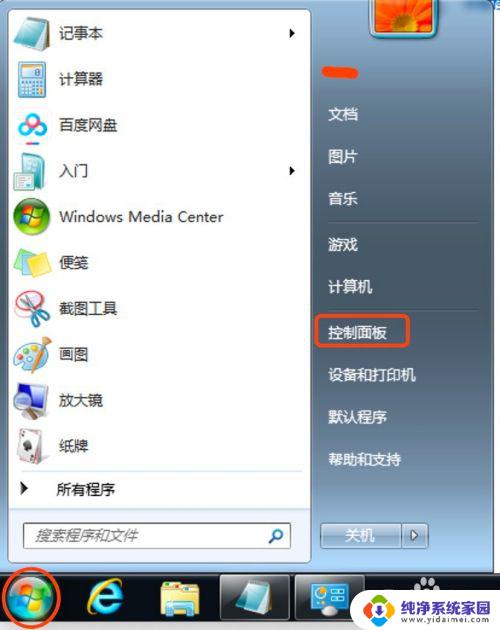
2.点击 用户帐户与家庭安全
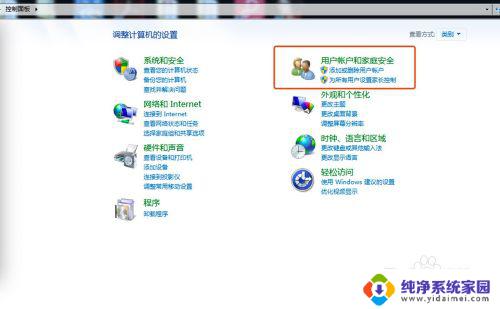
3.点击 更改Windows 密码 ,这个地方也可以点击 更改头像,更换帐户的个性化头像,或者给其他人员添加/删除帐户。
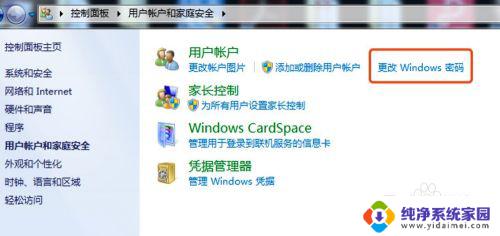
4.然后,点击需要更改密码的帐户。如果电脑上存在多个帐户,只需点击 具体修改更改密码的帐户即可
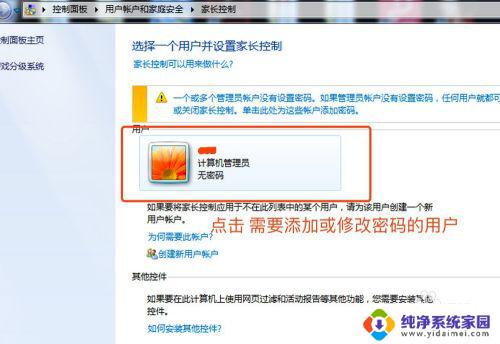
5.输入 新密码 ,如果存在旧密码 需要输入正确的旧密码才可以更改新密码
注意:可以设置密码提示,防止万一忘记密码了,登录不了电脑系统。
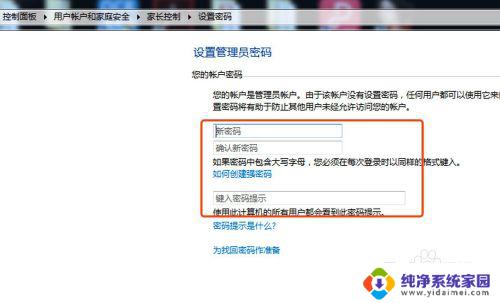
6.输入密码之后,点击确定即可完成Windows 7帐户密码更改。
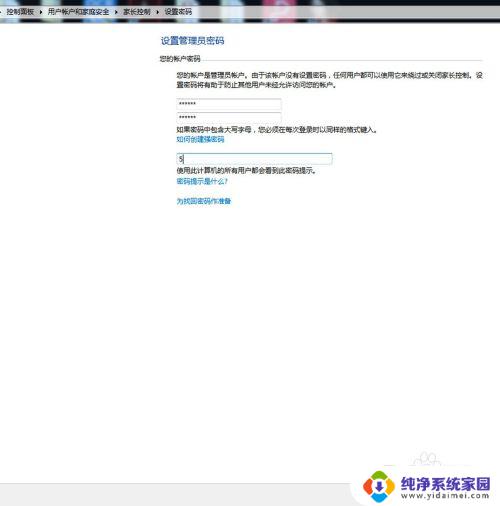
以上就是如何更改Windows密码的全部内容,有需要的用户可以根据小编的步骤进行操作,希望这篇文章能对大家有所帮助。
怎么更改windows密码 Windows电脑用户账户密码怎么修改相关教程
- 怎么更改steam密码 Steam账户密码修改方法
- 微软账户改密码 如何在Microsoft账户中更改登录密码
- 修改电脑锁屏密码怎么改密码 怎样更改电脑的锁屏密码
- windows2012修改密码 Windows server 2012重置用户密码方法
- 如何查看windows账户密码 如何查看电脑的登录用户名和密码
- windows账户信息怎么修改 如何在电脑中更改我的账户信息
- 电脑修改锁屏密码怎么修改 如何更改电脑的锁屏密码
- 电脑开机密码怎么改密码修改 电脑开机密码修改方法
- 怎样更改windows用户名 Windows 10怎么修改登录用户名
- 台式电脑密码怎么改密码修改 修改电脑开机密码的步骤
- 笔记本开机按f1才能开机 电脑每次启动都要按F1怎么解决
- 电脑打印机怎么设置默认打印机 怎么在电脑上设置默认打印机
- windows取消pin登录 如何关闭Windows 10开机PIN码
- 刚刚删除的应用怎么恢复 安卓手机卸载应用后怎么恢复
- word用户名怎么改 Word用户名怎么改
- 电脑宽带错误651是怎么回事 宽带连接出现651错误怎么办